* Tento príspevok je súčasťou iPhone LifeNewsletter Tip dňa. Prihlásiť Se. *
Môžete čítať knihy Kindle na iPade alebo iPhone? Áno. Ale ako kúpiť knihy Kindle na iPhone a iPad je menej jednoduché. Keďže Amazon nechce spoločnosti Apple platiť len časť nákupov v aplikácii, nemôžete si kupovať knihy v aplikácii Kindle pre iPhone ani v aplikácii Amazon. Ukážeme vám, ako si kúpiť knihy Kindle na iPhone pomocou Safari alebo iného webového prehliadača a navštíviť Amazon.com.
Súvisiace: Ako zdieľať knihy Kindle so svojimi priateľmi a rodinou, keď nemáte Amazon Prime
Skoč do:
- Ako si kúpiť Kindle Book na iPhone a iPad
- Vytvorte odkaz na obchod Kindle pre svoju domovskú obrazovku
- Prečo si nemôžem kúpiť knihy Kindle v aplikácii Amazon?
Ako si kúpiť Kindle Book na iPhone a iPad
Neexistujú žiadne pokyny, ako nakupovať knihy v aplikácii Kindle na iPhone, pretože Amazon nepovoľuje nákupy kníh v aplikácii. Knihy Kindle si však môžete kúpiť na iPhone a iPad pomocou triku nižšie:
- Otvor Aplikácia Safari.

- Prejdite na Amazon.com.

- Uisti sa NIE ŤAKAŤ akékoľvek výzvy na otvorenie aplikácie Amazon.

- Prihláste sa do svojho účtu Amazon, ak ešte nie ste prihlásení.

- Klepnite na ikonu panel s ponukami v hornej časti obrazovky.

- Klepnite Elektronické knihy Kindle.

- Vyhľadajte a vyberte e-knihu Kindle, ktorú si chcete kúpiť.
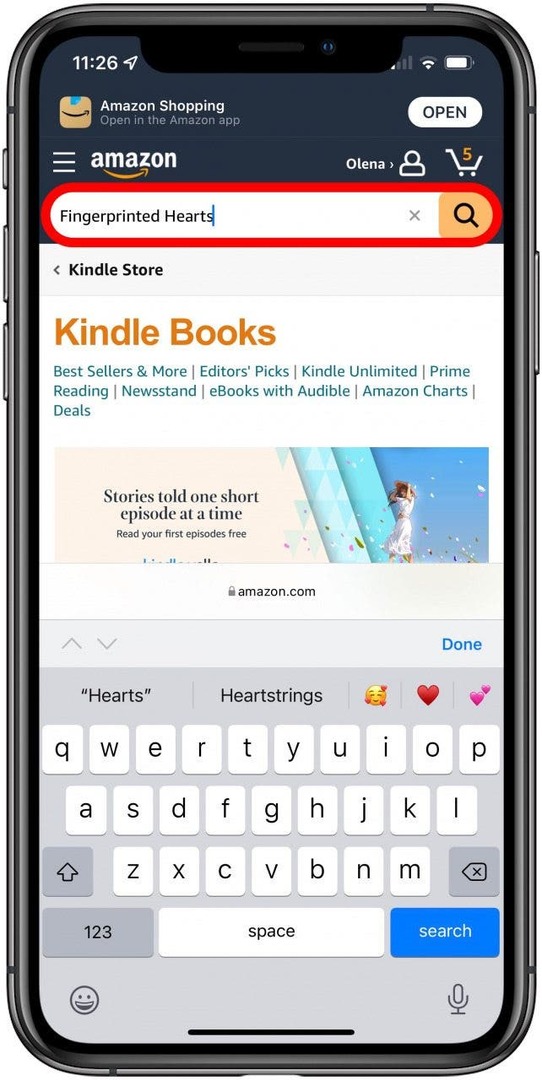
- Klepnite Kúpte teraz jedným kliknutím.
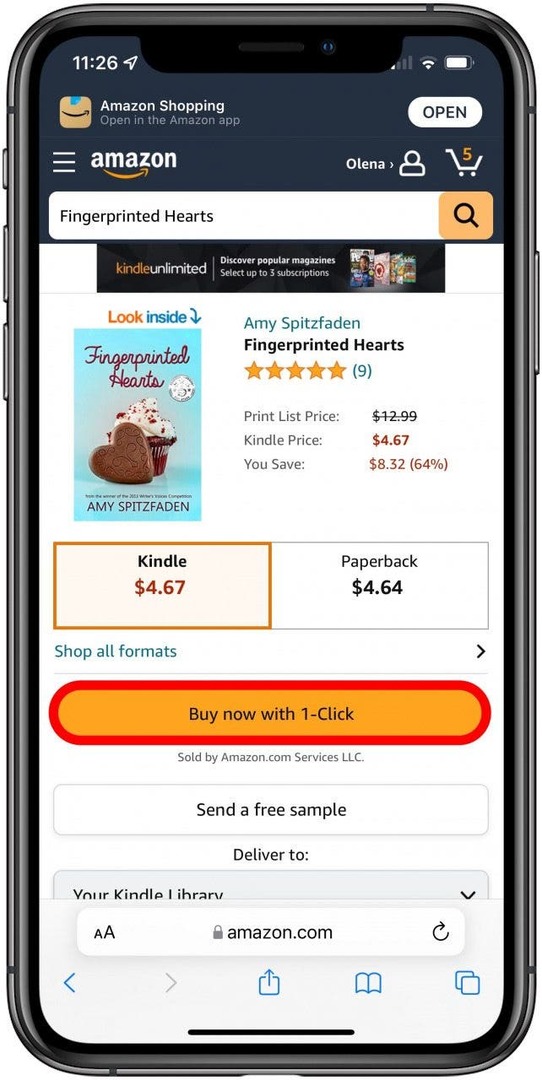
- A je to kúpené! Automaticky sa objaví vo vašom Amazon Kindle a Knižnice Kindle Reader. Na vašom Kindle alebo vo vašom Aplikácia Kindle pre iPhone alebo iPad, klepnite na zakúpenú knihu a stiahnite si ju do svojho zariadenia.
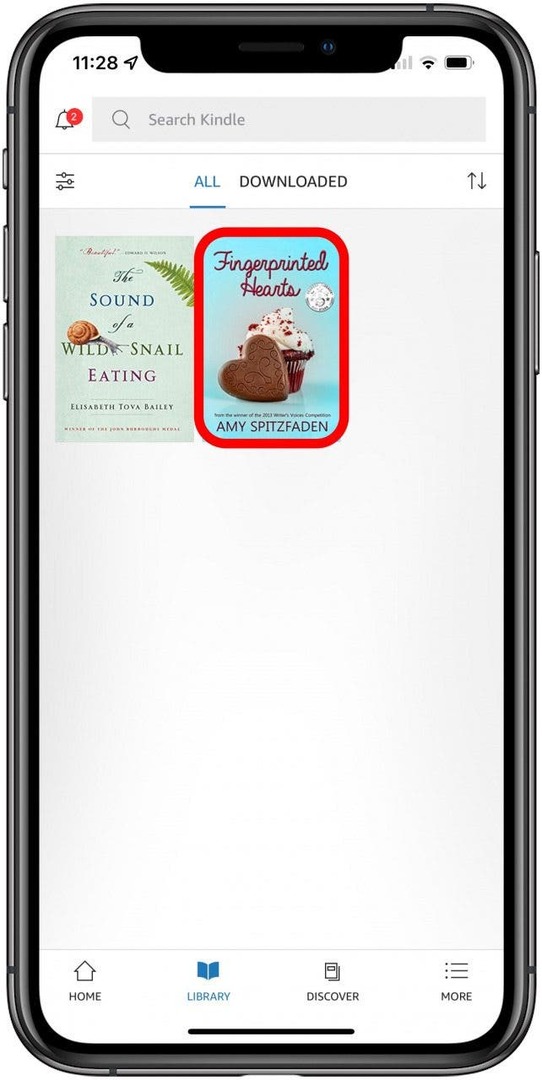
Tip pre profesionálov: Kedykoľvek použijete webovú stránku pre aplikáciu, ktorú máte, váš iPhone alebo iPad vás bude neustále vyzývať, aby ste namiesto toho použili danú aplikáciu. Ak náhodou prejdete do aplikácie Amazon alebo Kindle a pokúsite sa kúpiť knihu, zobrazí sa správa: „Táto aplikácia nepodporuje nákup tohto obsahu. Digitálne knihy a komiksy zakúpené od Amazonu si môžete prečítať v aplikácii Kindle." Ak sa tak stane, prejdite späť do Safari.
Návrat hore
Vytvorte odkaz na obchod Kindle pre svoju domovskú obrazovku
Unavuje ma, že si musím kupovať e-knihy Kindle prechádzaním na web Amazon cez Safari. Ak chcete nájsť jednoduchý spôsob, ako kúpiť knihy Kindle na vašom iPade alebo iPhone, existuje skratka. Ak sa chcete dozvedieť viac trikov pre iPhone, prihláste sa zdarma Newsletter Tip dňa.
- Otvor Aplikácia Safari.

- Prejdite na Amazon.com.

- Uisti sa NIE ŤAKAŤ akékoľvek výzvy na otvorenie aplikácie Amazon.

- Prihláste sa do svojho účtu Amazon, ak ešte nie ste prihlásení.

- Klepnite na ikonu ikonu ponuky v hornej časti obrazovky.

- Klepnite Elektronické knihy Kindle.

- Klepnite na ikonu Ikona zdieľania v strede spodnej časti obrazovky.
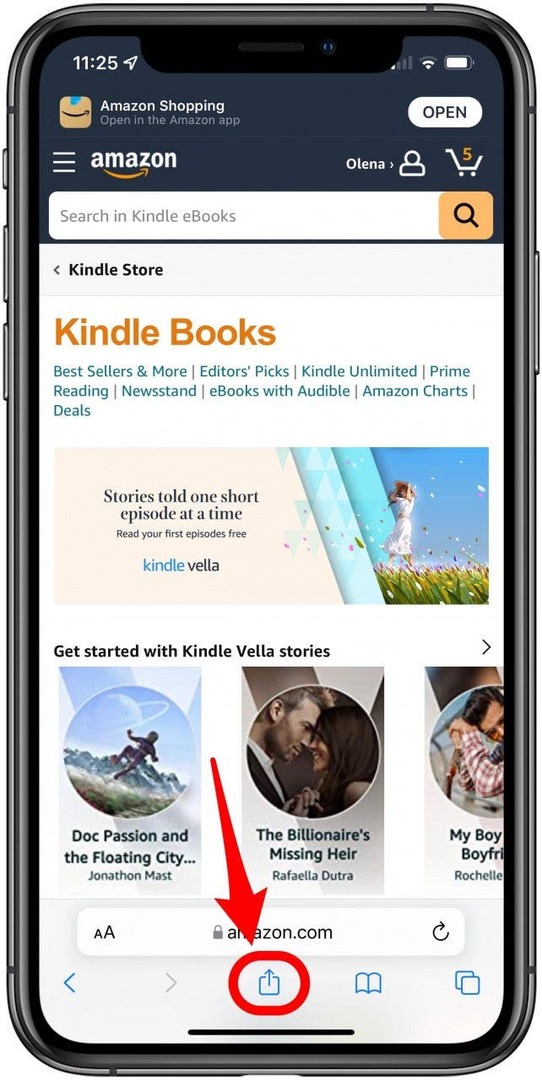
- Prejdite nadol, kým nenájdete Pridať na domovskú obrazovku a klepnite naň. Možno budete musieť klepnúť na Viac, aby sa táto možnosť zobrazila.
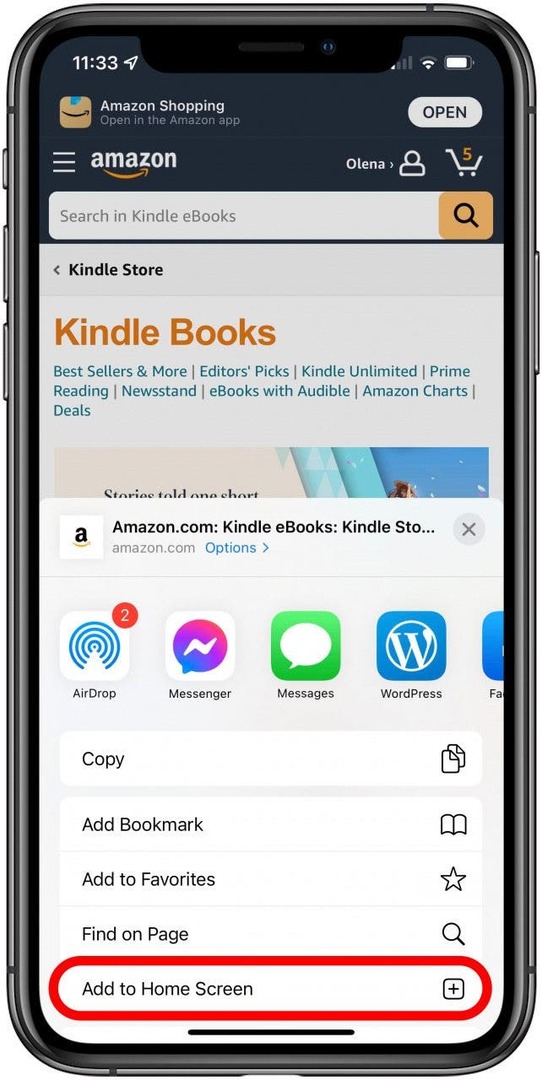
- Ikonu môžete premenovať klepnutím na názov. Páči sa mi, že sa volajú moje Kúpte si elektronické knihy.
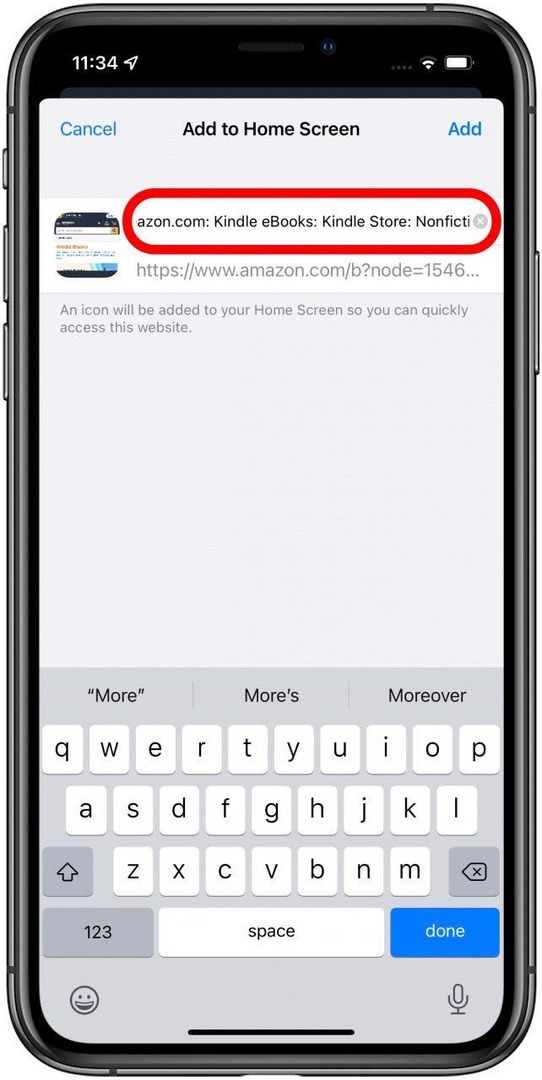
- Klepnite Pridať na vytvorenie ikony pre obchod Kindle na domovskej obrazovke.
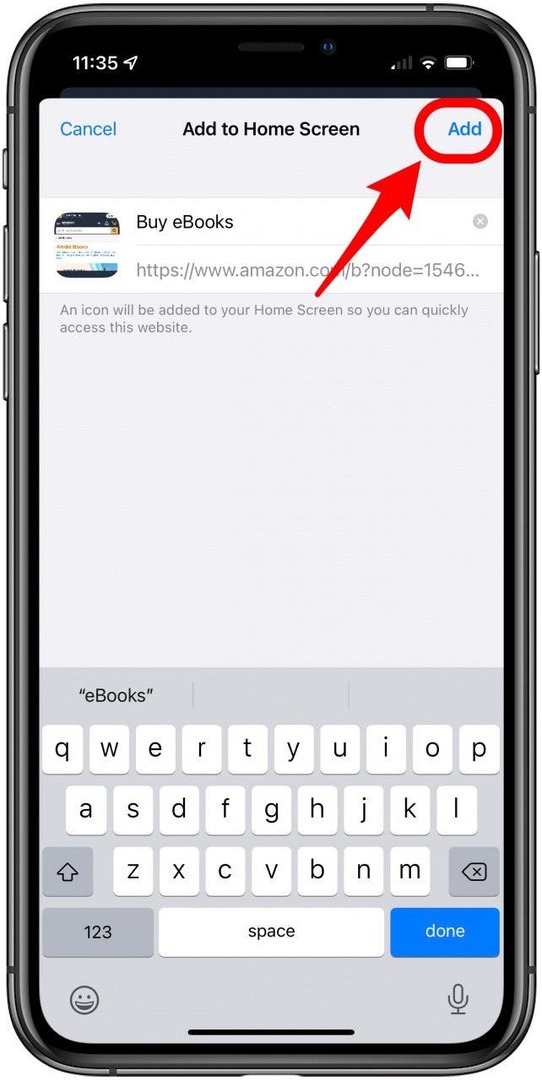
- Odteraz môžete jednoducho vstúpiť do obchodu Kindle Store klepnutím na ikonu na vašom iPhone alebo iPade a kúpiť si všetky e-knihy, ktoré chcete.
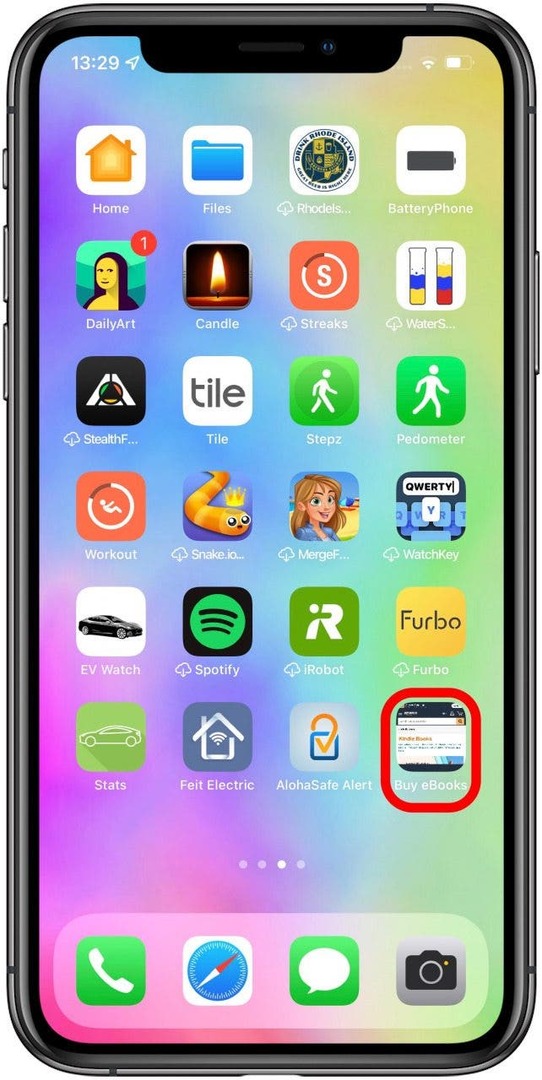
Aj keď klepnete na túto skratku, vaše zariadenie Apple vás stále vyzve, aby ste otvorili aplikáciu Amazon. Ak to náhodou urobíte, budete sa musieť vrátiť na domovskú obrazovku a klepnúť na skratku alebo ju znova otvoriť v Safari podľa krokov.
Návrat hore
Prečo si nemôžem kúpiť knihy Kindle v aplikácii Amazon?
Apple zhromažďuje určité percento peňazí vynaložených na digitálne nákupy v rámci aplikácií na svojich zariadeniach; a keď si kúpite knihy Kindle na iPhone alebo iPad pomocou Safari alebo iného webového prehliadača, 100 percent peňazí ide Amazonu.
Takže odpoveď na otázky, prečo si nemôžem kúpiť knihy v aplikácii Kindle a prečo si nemôžem kúpiť knihy Kindle v aplikácii Amazon, je, že Amazon nechce platiť.
Táto bitka o provízie za nákup v aplikácii je dôvodom, prečo si po vzorke nemôžete kúpiť knihu Kindle a prečo si nemôžete kúpiť knihu Kindle v aplikácii Amazon na iPhone alebo iPad. To je tiež dôvod, prečo je možné nakupovať a sťahovať knihy Kindle na vašom iPhone alebo iPade alebo pristupovať do obchodu Kindle z vášho iPhone iba pomocou webového prehliadača a nie aplikácie.
Našťastie, riešenie, ktoré sme vás naučili, vám umožní kupovať nové knihy bez problémov!
Návrat hore
Teraz sa pustite do čítania! Ak si v budúcnosti plánujete kúpiť viac kníh Kindle na svojom iPhone alebo iPade, dôrazne vám odporúčam, aby ste si z domovskej obrazovky iPhonu alebo iPadu vytvorili odkaz na obchod Amazon. Ďalej sa učte ako odstrániť knihy z aplikácie Kindle.